[100 % vyriešené] Ako opraviť hlásenie „Chyba pri tlači“ v systéme Windows 10?
![[100 % vyriešené] Ako opraviť hlásenie „Chyba pri tlači“ v systéme Windows 10? [100 % vyriešené] Ako opraviť hlásenie „Chyba pri tlači“ v systéme Windows 10?](https://img2.luckytemplates.com/resources1/images2/image-9322-0408150406327.png)
V systéme Windows 10 sa zobrazuje správa o chybe tlače, potom postupujte podľa opráv uvedených v článku a uveďte tlačiareň do správnej cesty...
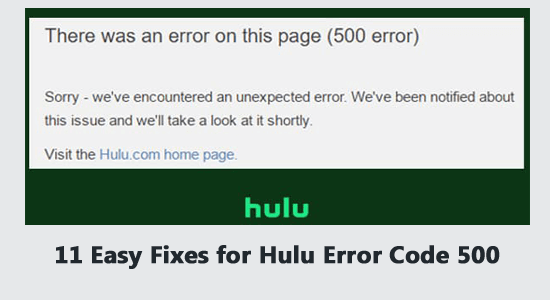
Mnohí z vás sa sťažovali, že kód chyby Hulu 500 obťažuje váš zážitok zo streamovania. Ak sa tiež plavíte na tej istej lodi, táto príručka vám pomôže opraviť chybu pomocou niekoľkých účinných metód na riešenie problémov, ktoré na vyriešenie chyby fungovali pre viacerých používateľov.
Ak chcete vyriešiť bežné problémy s počítačom so systémom Windows, odporúčame pokročilú opravu systému:
Tento softvér je vašim jediným riešením na opravu chýb systému Windows, ochranu pred škodlivým softvérom, čistenie nevyžiadanej pošty a optimalizáciu vášho počítača na maximálny výkon v 3 jednoduchých krokoch:
Čo je Hulu Error Code 500?
Chyba Hulu 500 označuje problém na serveri Hulu a možno ho okamžite vyriešiť. Problém však pretrváva aj po vyriešení problémov so serverom. Ide o opakujúci sa problém, ktorý ovplyvňuje používateľov, ktorí používajú Hulu na streamovanie vo webovom prehliadači
Čo spôsobuje kód chyby Hulu 500?
Zoznam všetkých možných príčin, ktoré spúšťajú kód chyby 500 na Hulu, je uvedený nižšie.
Ako opraviť Hulu Error Code 500?
Obsah
Prepnúť
Riešenie 1: Riešenie problémov s internetovým pripojením
Toto je váš prvý kontrolný zoznam na opravu chyby 500 v Hulu. Najprv skontrolujte, či nie sú nejaké problémy s internetovým pripojením a uistite sa, že funguje bezchybne. Pozrite si odporúčania centra pomoci Hulu a uistite sa, že vaše zariadenie dodržiava to isté.
Riešenie 2: Overte stav servera Hulu
Pokiaľ ide o ďalšie metódy riešenia problémov, musíte overiť, či servery Hulu fungujú dobre. Existuje niekoľko prípadov, keď sú servery Hulu mimo prevádzky z dôvodu akýchkoľvek činností údržby, a pri spustení aplikácie sa zobrazí chyba 500.
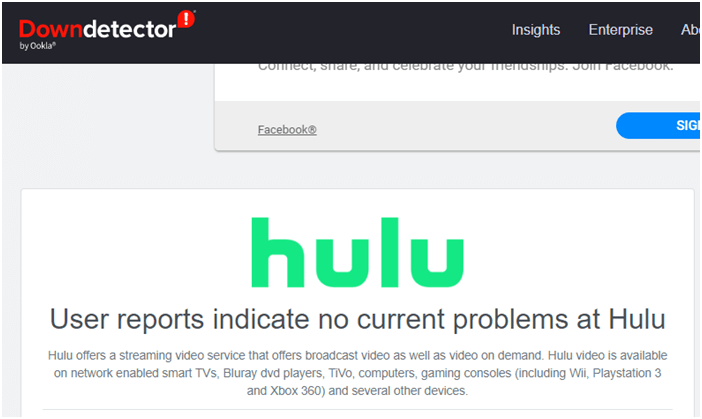
Riešenie 3: Reštartujte aplikáciu Hulu
Ak zistíte, že rýchlosť siete je v poriadku a stav servera funguje dobre, môžete skúsiť reštartovať aplikáciu Hulu. To vám pomôže vyriešiť akýkoľvek problém s pomalým streamovaním a môžete to jednoducho implementovať zatvorením aplikácie a jej opätovným spustením neskôr. Okrem toho sa môžete pokúsiť o odhlásenie a prihlásenie hackom, aby ste to napravili.
Poznámka: Ak v tomto kroku dostanete nejaké upozornenia, môžete pokračovať podľa pokynov na obrazovke.

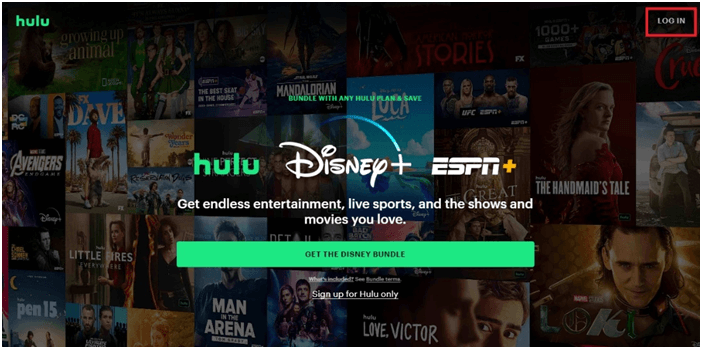
Potom spustite reláciu Hulu a skontrolujte, či je chyba Hulu 500 teraz vyriešená alebo nie.
Riešenie 4: Reštartujte prehliadač
Toto je ďalšie jednoduché riešenie na opravu chyby. Aj keď je to jednoduchšie riešenie, mnohým používateľom pomohlo spustiť Hulu bez akýchkoľvek problémov.
Poznámka: V tejto metóde je ako príklad braný prehliadač Google Chrome , môžete postupovať podľa krokov podľa vášho prehliadača.
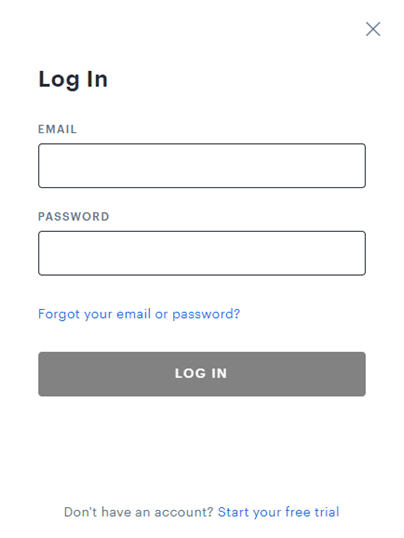
Riešenie 5: Vymažte Corrupt Hulu Cache
Poškodené údaje Hulu môžu tiež spôsobiť rôzne problémy na Hulu. Vymazaním vyrovnávacej pamäte z prehliadača sa automaticky vymaže vyrovnávacia pamäť Hulu vo vašom počítači so systémom Windows. Takže v tomto prípade môžete vymazať vyrovnávaciu pamäť podľa pokynov nižšie a skontrolovať, či problém teraz zmizne.
Poznámka: V tejto metóde je ako príklad braný prehliadač Google Chrome , môžete postupovať podľa krokov podľa vášho prehliadača.
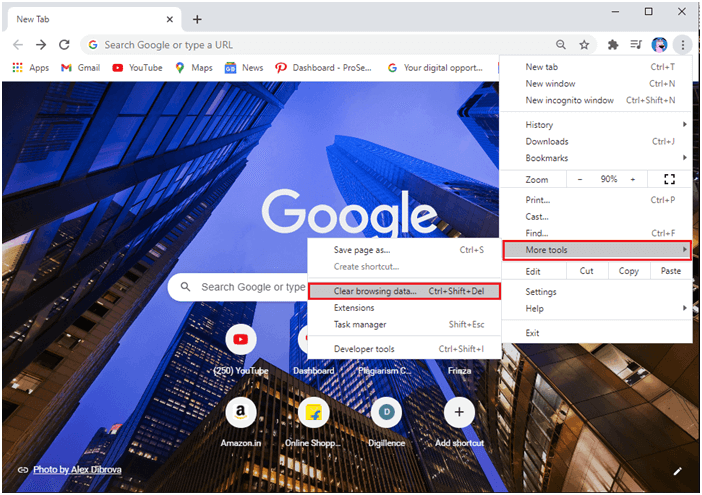
Poznámka: Pred pokračovaním v krokoch sa uistite, že sú skontrolované súbory cookie a ďalšie údaje lokality, obrázky vo vyrovnávacej pamäti a súbory .
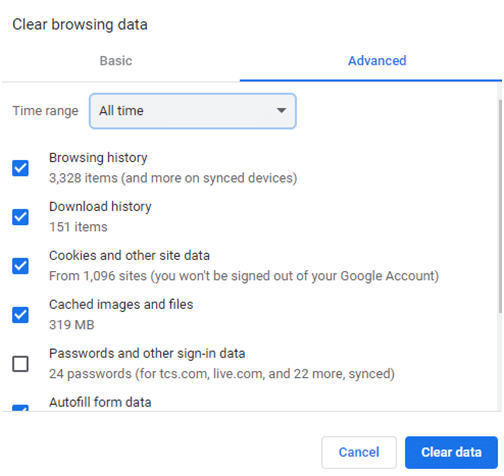
Po odstránení všetkých súborov cookie a vyrovnávacej pamäte z vášho počítača streamujte akékoľvek video na Hulu a skontrolujte, či je chyba opravená.
Prečítajte si tiež: OPRAVENÉ: Chybové kódy Hulu 3, 503 a 504 v systéme Windows 10
Riešenie 6: Aktualizujte prehliadač
K problému prispieva aj zastaraný prehliadač, takže sa vždy uistite, že je váš prehliadač aktualizovaný na najnovšiu verziu, aby ste sa vyhli chybám, ako napríklad 500 na Hulu.
Poznámka: V tejto metóde sa ako príklad používa prehliadač Google Chrome ; môžete postupovať podľa krokov podľa vášho prehliadača.
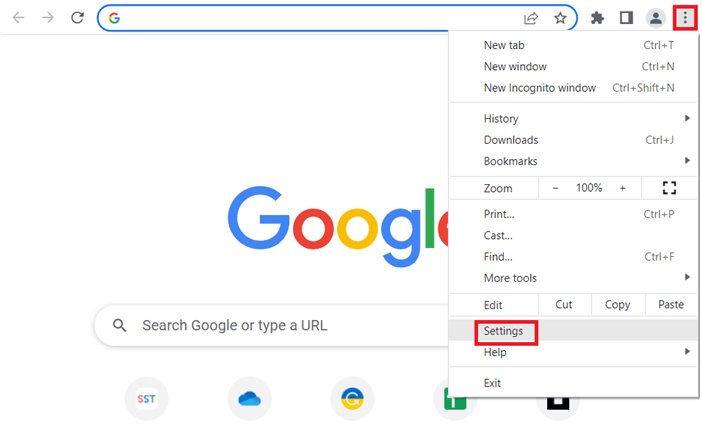
Poznámka: Ak je k dispozícii aktualizácia, môžete stlačiť možnosť Aktualizovať a aktualizovať svoj prehliadač.
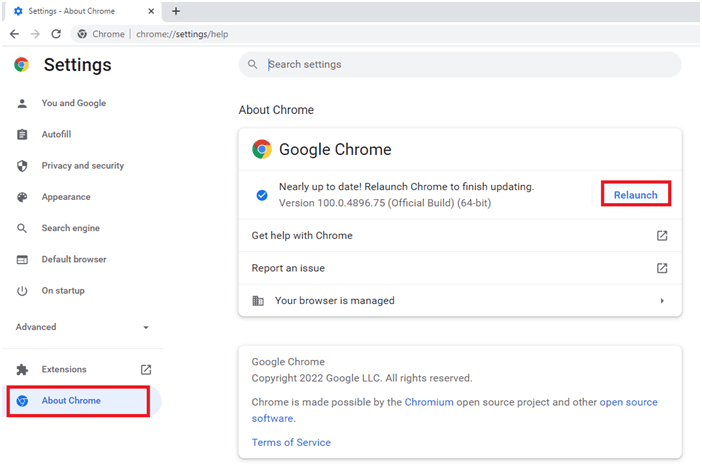
Riešenie 7: Zmeňte nastavenia dátumu a času
Ak sú na vašom PC nejaké nesprávne konfigurácie nastavení dátumu a času, budete čeliť chybovému kódu Hulu 500. Zmeňte teda tieto nastavenia podľa pokynov nižšie, aby ste problém vyriešili.
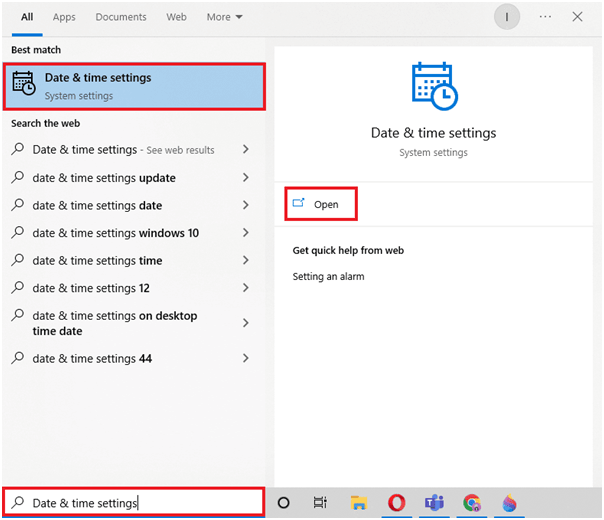
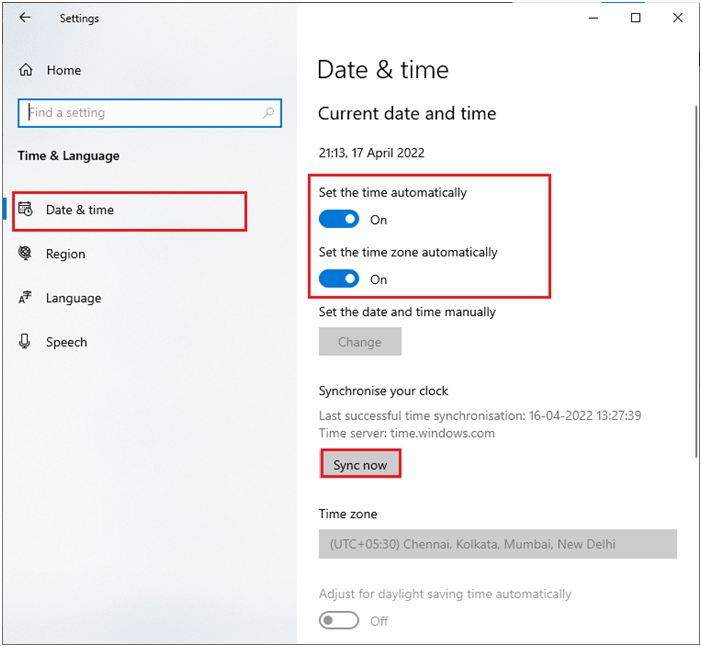
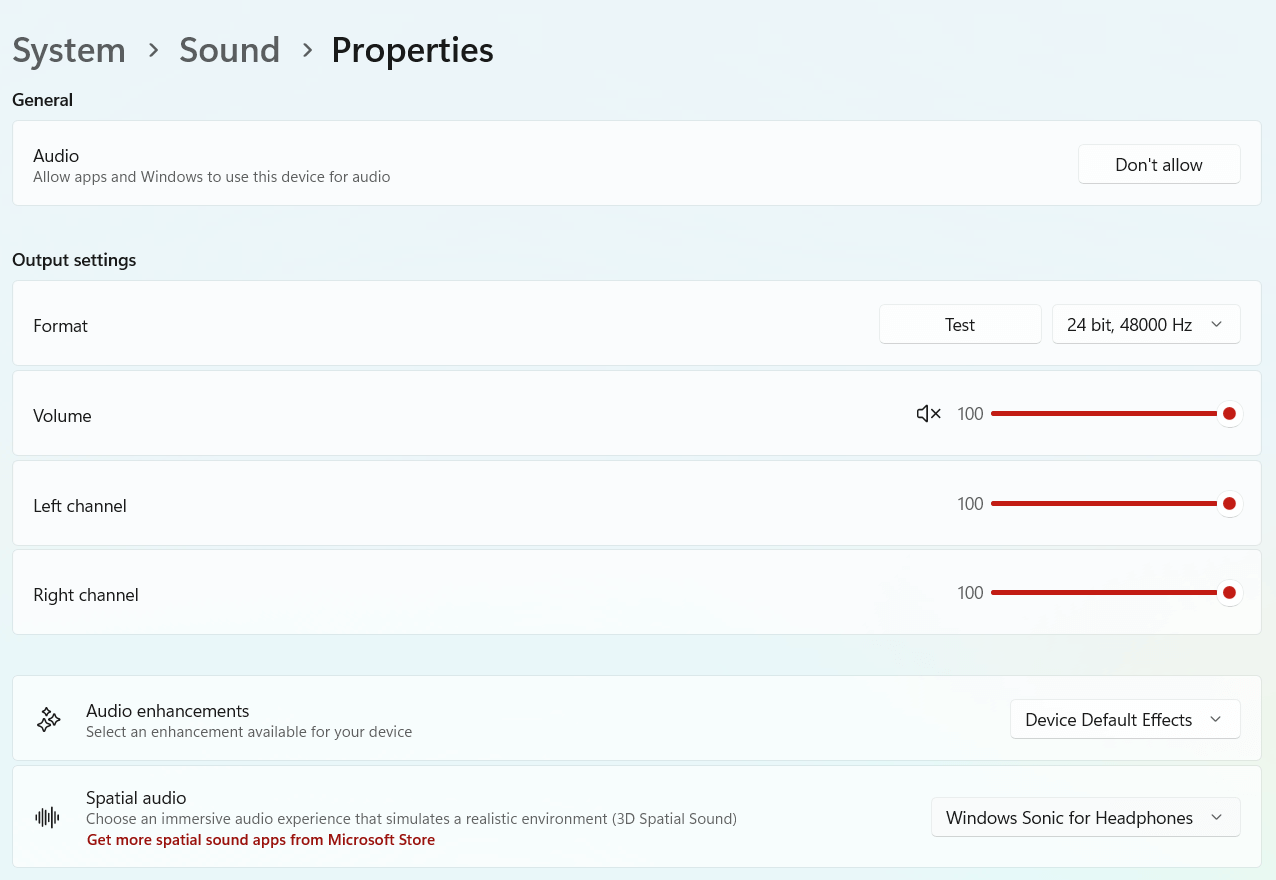
Riešenie 8: Zmeňte nastavenia DNS
Mnohí používatelia navrhli, že chyba môže byť opravená úpravou adries DNS (Domain Name System), ktoré poskytuje váš poskytovateľ internetových služieb. Vo všeobecnosti sú adresy Google DNS ľahko zapamätateľné a implementovateľné na vašom PC. Preto môžete postupovať podľa týchto krokov, ako je uvedené nižšie.
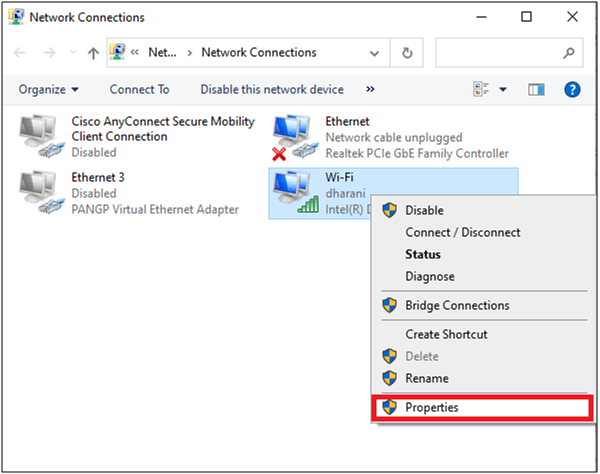
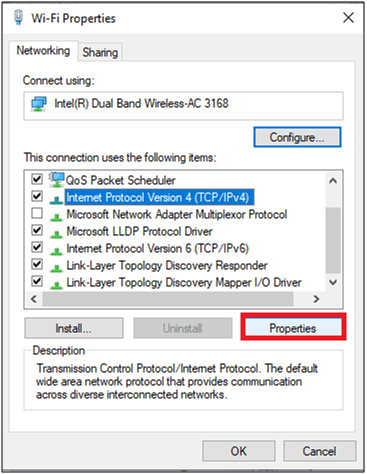
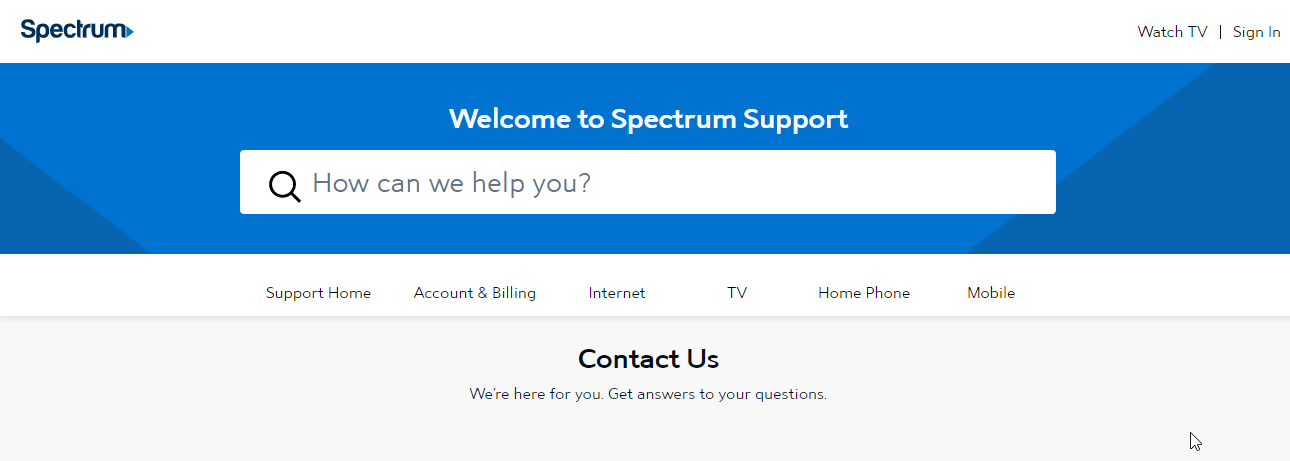
Upravené adresy DNS vytvoria nové sieťové pripojenie a pomôžu vám vyriešiť problém.
Riešenie 9: Preinštalujte aplikáciu Hulu
Ak vám všetky vyššie uvedené riešenia nepomôžu opraviť kód chyby 500, poslednou možnosťou je preinštalovať aplikáciu Hulu podľa pokynov nižšie.
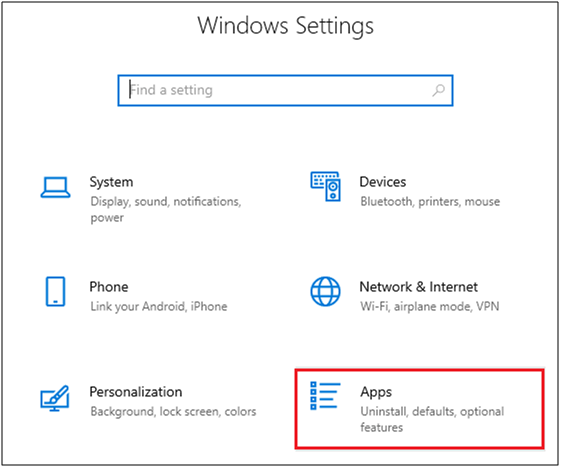

Riešenie 10: Skúste spustiť Hulu na inej platforme
Ak však narazíte na rovnakú chybu na Hulu aj po preinštalovaní aplikácie, môžete skúsiť prejsť na iné platformy a vychutnať si svoje obľúbené filmy. Ak máte niektoré z týchto zariadení, skúste sa do nich prihlásiť a skontrolujte, či sa chyba na týchto zariadeniach opakuje.
Riešenie 11: Kontaktujte podporu Hulu
V neposlednom rade skúste kontaktovať tím podpory Hulu . Oslovte svoj problém a skúste kód chyby opraviť podľa ich uvedených metód.

Jednoduchý spôsob, ako optimalizovať výkon počítača/notebooku so systémom Windows
Toto je multifunkčný nástroj, ktorý jednoduchým skenovaním zistí a opraví rôzne chyby počítača, odstráni malvér a zlyhanie hardvéru, zabráni strate súborov a opraví poškodené systémové súbory, aby sa zrýchlil výkon počítača so systémom Windows.
Pomocou toho môžete tiež opraviť ďalšie fatálne chyby počítača, ako sú chyby BSOD, chyby DLL, opravy položiek databázy Registry, chyby pri spustení a mnohé ďalšie. Stačí si stiahnuť a nainštalovať nástroj, zvyšok sa vykonáva automaticky.
Záver:
To je všetko!
Pokúsil som sa čo najlepšie uviesť možné riešenia na opravu kódu chyby Hulu 500. Vyskúšajte riešenia uvedené jedno po druhom, aby ste chybu opravili a začali streamovať obsah.
Nezabudnite nás tiež sledovať na našich rukovätiach sociálnych médií, aby ste získali ďalšie zaujímavé príručky a užitočné tipy, ako ochrániť váš počítač pred chybami a problémami.
Veľa štastia..!
V systéme Windows 10 sa zobrazuje správa o chybe tlače, potom postupujte podľa opráv uvedených v článku a uveďte tlačiareň do správnej cesty...
Schůzky můžete snadno znovu navštívit, pokud je zaznamenáte. Zde je návod, jak zachytit a přehrát záznam Microsoft Teams pro vaši příští schůzku.
Keď otvoríte súbor alebo kliknete na odkaz, vaše zariadenie so systémom Android vyberie predvolenú aplikáciu na jeho otvorenie. Pomocou tohto sprievodcu môžete obnoviť svoje predvolené aplikácie v systéme Android.
OPRAVENO: Chyba certifikátu Entitlement.diagnostics.office.com
Chcete-li zjistit nejlepší herní weby, které školy neblokují, přečtěte si článek a vyberte si nejlepší web s neblokovanými hrami pro školy, vysoké školy a práce
Ak čelíte problému s chybovým stavom tlačiarne na počítači so systémom Windows 10 a neviete, ako s ním zaobchádzať, opravte ho podľa týchto riešení.
Ak vás zaujíma, ako zálohovať Chromebook, máme pre vás riešenie. Viac o tom, čo sa zálohuje automaticky a čo nie, nájdete tu
Chcete opraviť aplikáciu Xbox, ktorá sa neotvorí v systéme Windows 10, potom postupujte podľa opráv, ako je povoliť aplikáciu Xbox zo služieb, resetovať aplikáciu Xbox, obnoviť balík aplikácií pre Xbox a ďalšie.
Pokud máte klávesnici a myš Logitech, uvidíte, že tento proces běží. Není to malware, ale není to nezbytný spustitelný soubor pro operační systém Windows.
Přečtěte si článek a zjistěte, jak opravit chybu Java Update 1603 ve Windows 10, vyzkoušejte opravy uvedené jednu po druhé a snadno opravte chybu 1603…




![OPRAVENÉ: Tlačiareň v chybovom stave [HP, Canon, Epson, Zebra & Brother] OPRAVENÉ: Tlačiareň v chybovom stave [HP, Canon, Epson, Zebra & Brother]](https://img2.luckytemplates.com/resources1/images2/image-1874-0408150757336.png)

![Ako opraviť aplikáciu Xbox, ktorá sa neotvorí v systéme Windows 10 [RÝCHLE GUIDE] Ako opraviť aplikáciu Xbox, ktorá sa neotvorí v systéme Windows 10 [RÝCHLE GUIDE]](https://img2.luckytemplates.com/resources1/images2/image-7896-0408150400865.png)

